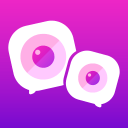《萤石云视频》调整视频清晰度方法
时间:2022-05-31 15:38:19
- 编辑:谷子
12481
使用萤石云视频app的时候,用户是可以视频帧数进行调节的,根据自己的需求对视频的清晰度进行设置。那么萤石云视频怎么调清晰度呢?下面小编就来为大家介绍一下萤石云调视频帧数的方法。

萤石云视频怎么调清晰度?
1、打开手机萤石云APP,进入后,点击“我的”页签,然后再点击“工具”。
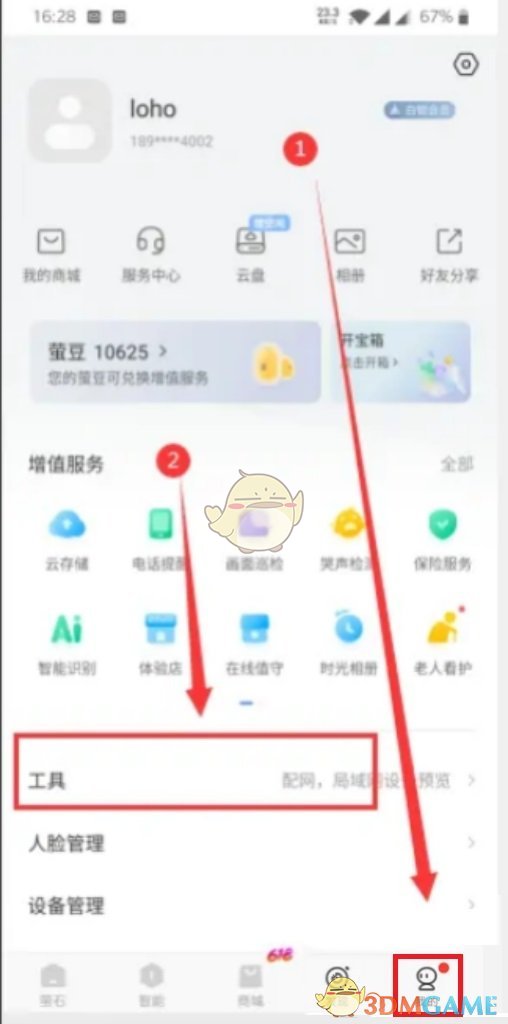
2、进入工具页后,点击“局域网设备预览”。
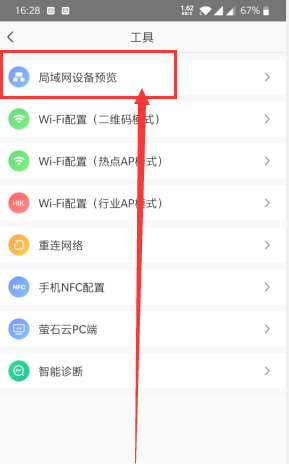
3、进入预览搜索页后,点击“开始扫描”。
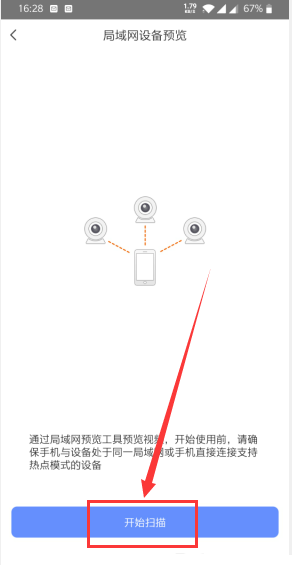
4、在扫描出的设备里,找到想要修改的设备,点击进去。
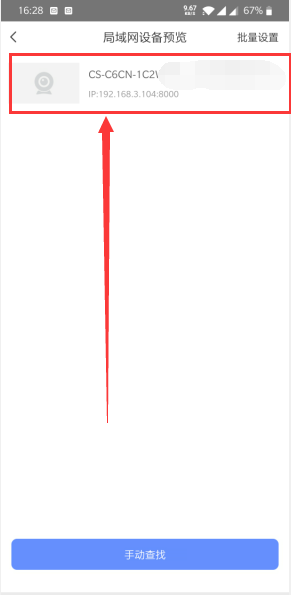
5、在该设备预览界面,点击右上角的“设置”图标,进入设备设置页面。
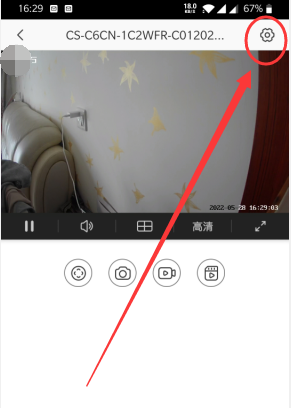
6、在设备设置页面,找到并点击“视频帧率”。
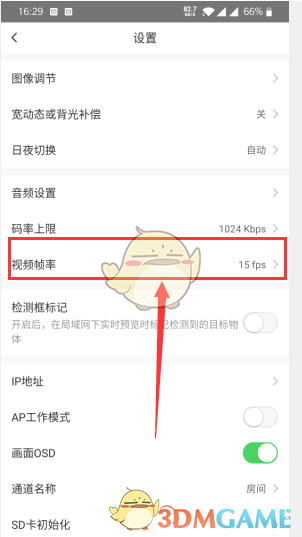
7、上下拖拉选中想要修改的视频帧率,最后点击“确定”图标,即可。
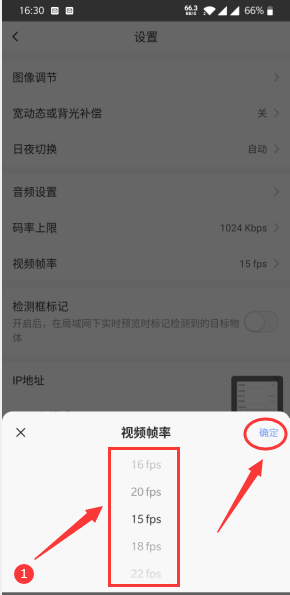
以上就是小编带来的萤石云视频怎么调清晰度?萤石云调视频帧数方法,更多相关资讯教程,请关注3DM手游网。
本文内容来源于互联网,如有侵权请联系删除。

相关内容
相关攻略 更多+
类似软件 更多+
近期热门
更多+
热门礼包
更多+
原创推荐
更多+
-
《漫威终极逆转》评测:每局三分钟,随机又公平
手游评测 |廉颇
-
《逆水寒》手游2.0新赛年评测:国风朋克来袭
手游评测 |廉颇
近期大作
更多+
3DM自运营游戏推荐